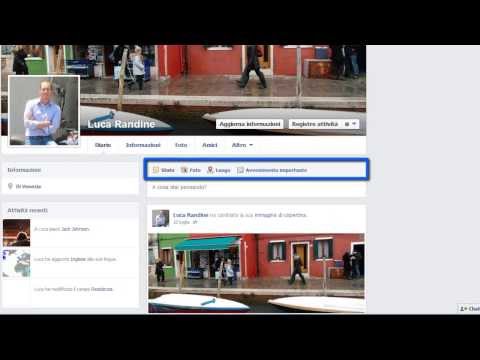Gli schermi dei laptop tendono a raccogliere polvere, particelle di cibo e altri detriti che iniziano a sembrare poco attraenti dopo un po'. È importante utilizzare materiali di consumo molto delicati per pulire lo schermo del laptop, poiché la superficie LCD si danneggia facilmente. L'uso di un panno in microfibra e una semplice soluzione di acqua e aceto farà al caso tuo se non vuoi acquistare uno speciale detergente per schermi.
Passi
Metodo 1 di 3: pulizia dello schermo con un panno in microfibra

Passaggio 1. Spegnere il computer e scollegare l'adattatore di alimentazione e la batteria
La pulizia di uno schermo in uso può causare danni permanenti, quindi stai al sicuro e spegni tutto. Non metterlo semplicemente a dormire.

Passaggio 2. Prendi un panno in microfibra
Questo è realizzato con un tipo di tessuto che non produce pelucchi, oltre ad essere molto morbido. Se usi una salvietta, una maglietta o un altro tipo di panno, potrebbe lasciare residui extra sullo schermo o graffiarlo.
- Evita anche di usare prodotti di carta. Non usare mai un tovagliolo, un tovagliolo di carta, carta igienica o un altro prodotto di carta, poiché questi sono graffianti e danneggiano lo schermo.
- Un panno in microfibra è utile per pulire tutti i tipi di schermi e lenti.

Passaggio 3. Pulisci delicatamente lo schermo con il panno
L'uso di un solo passaggio del panno dovrebbe eliminare la polvere e le particelle sciolte sullo schermo. Pulisci delicatamente senza esercitare troppa pressione, poiché se premi troppo forte potresti danneggiare lo schermo.
- Quando pulisci con un leggero movimento circolare, sarai in grado di sollevare alcuni dei punti più difficili.
- Non strofinare mai lo schermo o potresti causare l'esaurimento dei pixel.

Passaggio 4. Pulisci il telaio del laptop con una soluzione detergente delicata
Se l'area intorno allo schermo è sporca, puoi utilizzare una soluzione detergente per la casa standard e un tovagliolo di carta; stai solo molto attento a non farlo toccare lo schermo.
Metodo 2 di 3: utilizzo di una soluzione detergente

Passaggio 1. Spegnere il computer e scollegare l'adattatore di alimentazione e la batteria
Poiché con questo metodo utilizzi un liquido per pulire lo schermo, è importante spegnere il computer e scollegarlo dalla presa.

Passaggio 2. Creare una soluzione detergente delicata
La soluzione ideale è la semplice acqua distillata, che non contiene sostanze chimiche ed è delicata sullo schermo. Se è necessaria una pulizia più accurata, può essere efficace anche una miscela 50/50 di aceto bianco e acqua distillata.
- Assicurati di usare aceto bianco normale, non aceto di mele o altri tipi.
- L'acqua distillata è migliore dell'acqua del rubinetto perché è priva di sostanze chimiche.
- I produttori non consigliano più di utilizzare detergenti con alcol, ammoniaca o solventi forti sugli schermi LCD.

Passaggio 3. Metti la soluzione in un piccolo flacone atomizzatore
Questo è il tipo di flacone spray che si spinge dall'alto per ottenere una nebbia sottile, simile a una bottiglia di profumo. Versare parte della soluzione nel flacone spray e avvitare la parte superiore. Tuttavia, non usarlo per spruzzare sullo schermo stesso.

Passaggio 4. Applicare una quantità minima di soluzione su un panno in microfibra
Un panno antistatico e senza fibre funziona meglio. Ricorda di non usare un panno normale, poiché potrebbe graffiare lo schermo. Non immergere il panno; vuoi solo renderlo umido, che è lo scopo di usare il flacone dell'atomizzatore per bagnarlo.
- Un panno umido può gocciolare o colare durante la pulizia dello schermo e la soluzione può colare dietro la cornice e danneggiare in modo permanente lo schermo.
- Prova ad applicare la soluzione su un solo angolo del panno alla volta, per assicurarti di non bagnarlo troppo.

Passaggio 5. Passare il panno sullo schermo con un movimento circolare
I rapidi movimenti circolari generalmente eliminano le striature. Applicare una pressione delicata e uniforme sul panno. Usa solo una pressione sufficiente per mantenere il panno a contatto con lo schermo. Fare attenzione a non premere le dita sul panno o sullo schermo, poiché applicare troppa forza durante la pulizia dello schermo può danneggiare permanentemente la matrice LCD e rendere inutilizzabile lo schermo.
- Tieni lo schermo in alto o in basso per evitare di macchiarlo nuovamente mentre lavori.
- Potrebbe essere necessario passare sullo schermo più volte prima che tutte le macchie siano state rimosse. Potrebbe anche essere necessario inumidire nuovamente il panno mentre lavori, a seconda di quanti passaggi sullo schermo devi eseguire.
Metodo 3 di 3: Sapere cosa non fare

Passaggio 1. Non bagnare mai direttamente lo schermo
Non spruzzare in nessun caso acqua direttamente sullo schermo del laptop. Ciò aumenta significativamente le probabilità di far entrare l'acqua nella macchina, rendendo così più probabile un cortocircuito. Usa l'acqua solo se la applichi con un panno morbido.
Non inzuppare il panno in acqua. È più probabile che un panno imbevuto goccioli acqua in eccesso nella macchina, il che potrebbe causare gravi danni al computer. Se usi accidentalmente troppa acqua, strizza bene il panno finché non è solo leggermente umido

Passaggio 2. Non utilizzare prodotti per la pulizia regolari sullo schermo
Gli unici detergenti sicuri per il tuo schermo sono la miscela leggera di acqua e aceto o uno speciale detergente acquistato in negozio pensato per gli schermi LCD. Non utilizzare quanto segue:
- Lavavetri
- Detergente multiuso
- Detersivo per piatti o sapone di qualsiasi tipo

Passaggio 3. Non strofinare mai lo schermo
Se premi troppo forte puoi danneggiare permanentemente il tuo laptop. Usa un delicato movimento circolare di sfregamento quando pulisci lo schermo. Evita di usare una spazzola o altro che non sia un panno molto morbido per pulire lo schermo.
Suggerimenti
- Se si applica troppa soluzione ed è gocciolante o troppo umida, pulirla con un panno morbido e applicarne di meno.
- Non vuoi macchie minerali sullo schermo, quindi non usare l'acqua del rubinetto.
- Fazzoletti, tovaglioli e altri prodotti di carta lasceranno scaglie di carta sul monitor. È meglio non provare nemmeno a usarli. Possono contenere fibre di legno e possono persino graffiare le superfici lucide.
- Non lavare i panni in microfibra in lavatrice con sapone e ammorbidente, né con altri indumenti. Una volta che si ottiene schiuma di sapone, capelli o pelucchi nel panno, lo si rende praticamente inutile.
- In caso di dubbio, testare prima una piccola area dello schermo.
- Usa un batuffolo di cotone per i punti più difficili da raggiungere con la soluzione detergente.
- Se hai un detergente per lenti per occhiali, controlla il retro per vedere se contiene "Isopropanolo", se non lo usi sul tuo monitor LCD.
- Se non hai la microfibra, usa un calzino pulito (preferibilmente bianco).
- Pulite e lasciate in ammollo per un po' e poi ripetete. Sii paziente con i punti difficili da pulire
- Se sei un fotografo, puoi utilizzare le salviettine per lenti che non lasciano pelucchi invece di un panno di cotone morbido.
Avvertenze
- Le salviette monouso per la pulizia dell'LCD bagnate/asciutte disponibili in commercio risolvono i problemi sopra menzionati e uno non menzionato. La salviettina umida viene inumidita con la giusta quantità di soluzione detergente in modo che non si possano avere gocce o colate sullo schermo. Le salviette del kit non lasciano pelucchi e non lasciano aloni se utilizzate secondo le istruzioni.
- Spegni il laptop, scollegalo dall'alimentatore e rimuovi la batteria prima di pulirlo o rischi di danneggiare i pixel del display LCD.